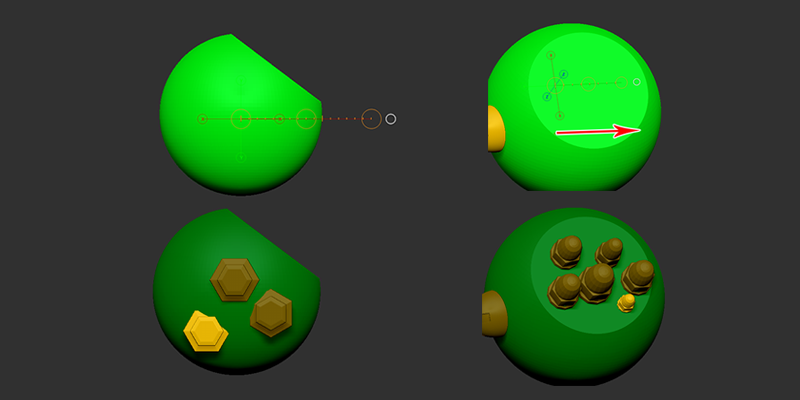
インサートメッシュで挿入できるオブジェクトをカメラビューや斜面にスナップする方法のご紹介です。
基本法線に沿って挿入されるインサートメッシュ。
- カメラに平行して挿入したい
- SHIFTを押した時のSnapってどうなってるの??
という方に向けて
この記事では
fa-check-circle-oインサートメッシュをカメラにスナップする方法
fa-check-circle-oインサートメッシュを斜面にスナップ
fa-check-circle-o参考動画
をまとめています。
- インサートメッシュを使用する人
参考
関連記事インサートメッシュ
コンテンツ
インサートメッシュの方向を確認する
基本法線方向に沿って挿入されるインサートメッシュですが、挿入中に+SHIFTを押すとスナップされますよね。そのスナップが何を基準にしているのかという話。
答えはTransposeのアクションライン。
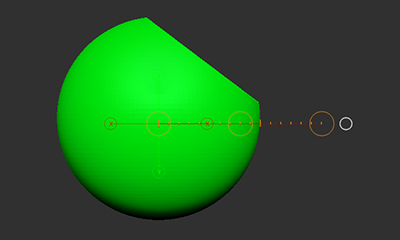
アクションラインはMove、Scale、Rotateのいずれかを選択して、Gizmo3DをOFFにすると表示が切り替わります(YキーでもGizmo3D↔Transposeの切り替え可)。
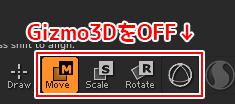
■挿入直後にトランスポーズを表示してみるとわかります
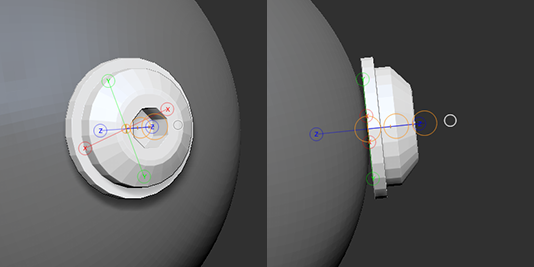
- インサートメッシュを挿入するたびに方向がリセットされます。
- アクションラインの方向を軸に近いワールド平面にスナップ
インサートメッシュをカメラ軸にスナップ
- Transeposeモードにし、SHIFTを押ながらカメラに平行にアクションラインを引きます。
![]()
このように軸が斜めに表示されていると上手く挿入されませんでご注意。![]()
- インサートメッシュ挿入時に+SHIFTをしてスナップさせます。
![]()
インサートメッシュを斜面にスナップ
一度その斜面にメッシュを挿入してしまえばこの方法をとらずに済む話ではあるのですが、初手から斜面にスナップさせたい場合はご利用ください。
- Transeposeモードにし、斜面をドラッグしてアクションラインを引きます。
![]()
- インサートメッシュ挿入時に+SHIFTをしてスナップさせます。
![]()
【おまけ】インサートメッシュを任意の角度に固定
スナップとは異なりますが、挿入のメッシュの角度を任意で固定することも出来ます。
Picker>Selected Orientation
このサムネイルを任意の角度に変更します。現在のビューにおいての挿入角度です。
ビューを変えればこれまでの角度とは異なる角度で挿入されます。
元の挙動に戻すにはConst Ori
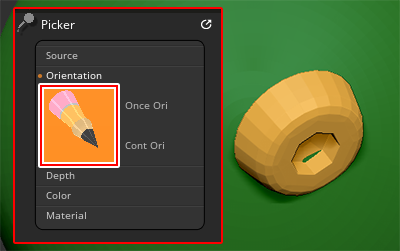
スナップの仕組みがわかると、SHIFTを押した時の挙動に混乱することは無さそうですね
参考動画
ZBrush関連アイテム&書籍
日本語の書籍も沢山出ています。バージョンが古いものもありますが、基本的な操作方法に大きな違いはないので大丈夫かと思います。お気に入りの1冊を見つけてください。
注目!ZBrush専用アカウントを作成しました。ZBrush関連の最新記事、過去記事を投稿するアカウントです。良ければフォローしてください
らくがきクリエイトmononocoのZBrush関連の記事(ZBrush、ZBrushCoremini、Keyshot)を投稿するアカウントを開設しました。
しばらくは過去のZBrush記事を不定期にツイートしていきます。記事投稿のみのアカウントです📢
本体(@mono_moco)共々よろしくお願いします🙏https://t.co/o1vZMSCPDU pic.twitter.com/nrQ5ExFC5P
— moco_ZBrushTips (@moco_ZBrush) December 8, 2020
関連記事ZBrushユーザーを増やしましょうぞ!無料で遊べるZBrushCoreMini
ZBrushCore超入門講座![]() シリーズ
シリーズ
Twitterでも積極的にTipsを配信していた福井信明さん(fa-twitter@nobgame)の書籍。
基本操作から、(超)丁寧に解説しているのでZBrushを始めたばかりの人にも、無印ユーザーもおすすめです!
関連記事実際にやった感想
ほか初心者向けの入門セミナーでもわかりやすく解説されていました。
そしてちょっとしたユーザーの疑問にも丁寧に答えてくれる人格者でもあります!
リビングでちょろっと&セミナーで持ち出しなどでしたら、この辺でかなり充分だと思います。もうちょい低めでもいいくらい。
そして予約ありがとうございます!!!https://t.co/RaBYAf3a9z
— のぶほっぷ福井【ZModeler超入門講座】発売もうすぐ (@nobgame) 2019年11月4日
2020年4月に夭逝されたバイタテリティあふれる素晴らしい方でした。その遺伝子たるこれらの教材をもとにたくさんの作品を生みしてください。
作って覚える! ZBrushフィギュア制作入門
作って覚える!シリーズ第1弾。
初心者向けにフィギュア制作の工程が解説されています。フルカラー石膏を目的とした解説のため分割についての解説はありませんがZSphereやZmodelerなどZBrushでよく使われる機能を網羅した1冊。また書籍購入者向けに商用利用可能なブラシデータも配布されております。ZBrush 4R8対応。
Coreにはない機能を使用しているので注意が必要です。
作って覚える!ZBrushハードサーフェス入門
作って覚える!シリーズ第2弾。
「作って覚える!フィギュア制作入門」が終わってのステップアップならこちら!
Zmodelerの基本操作及びメカモデリングで覚えるZModelerの応用テクニックを学ぶことができます。初心者も対象となっていますが多機能を使用するため、ZBrushに慣れてきてからチャレンジするのがおすすめです。
作って覚える! ZBrushフィギュア制作チュートリアル -はじめてから塗装まで-
作って覚えるシリーズ第3弾。ZBrush 2022対応。
初心者向けにフィギュア制作の工程が解説されています。1弾とチャプターの大きな構成は同じですが、こちらは自宅での3Dプリントを想定しているため分割、出力周りの情報が増量。ワークフローや作成パーツも1弾と異なります。ZSphereの機能周り等1弾から省略された解説がある一方、MicropolyやDynamics等比較的新しい機能を使ったフローも学べます。









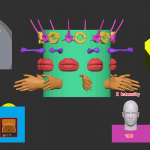
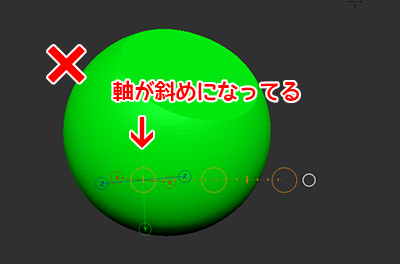
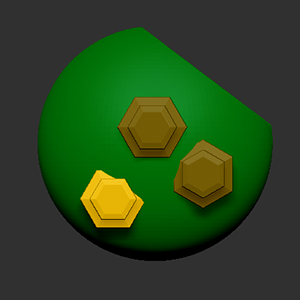













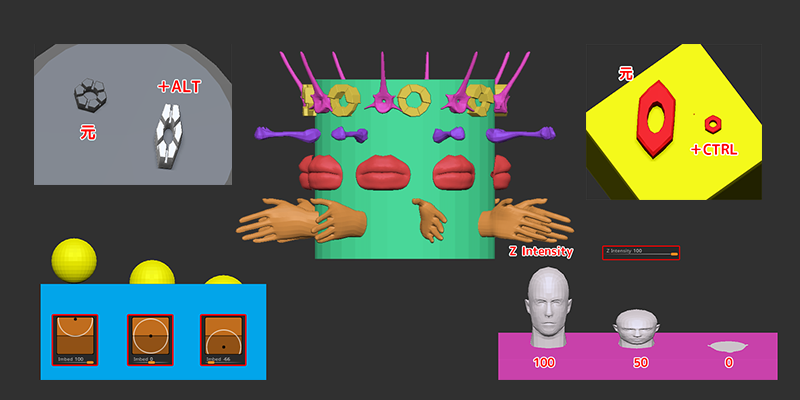
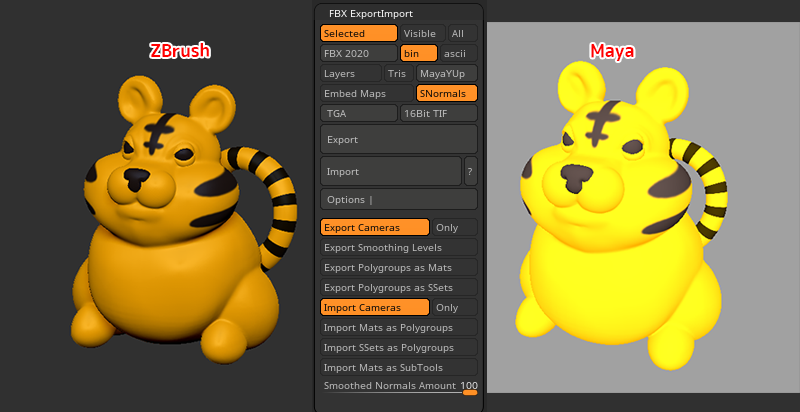
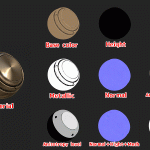


![I learned from Udemy's "【UE5の総合学習】ファンタジー風景制作講座 [UE5 Comprehensive Learning] Fantasy Scenery Creation Course".
■Note
https://mononoco.com/creative/ue/ue5-rngw-22
#udemy #ue5 #unrealengine #unreal](https://mononoco.com/wp-content/plugins/instagram-feed/img/placeholder.png)





